操作マニュアル
メニューグループ
そのホームページにどんなコンテンツがあるのか、どんなページがあるのかをリスト化し、それぞれにリンクを貼ってそのページに飛べるようにしたたものをメニューと言います。編集サイトでは、このメニューを集めたものを“メニューグループ”と呼び、初期設定では、「メインメニュー」と「フッターメニュー」の2つのメニューグループがあります。(メニューグループは9個まで作成することが可能です。)
※メニューの追加・削除・並び替えなどは“メニューグループ”では編集できません。“メニューリスト”で編集します。
メニューグループの新規作成
- コントロールパネルの[作成] → [メニューグループ]を選択します。
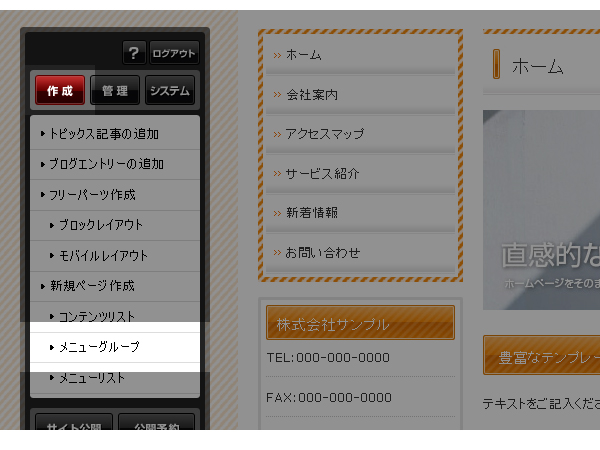

- メニューグループダイアログが開きます。
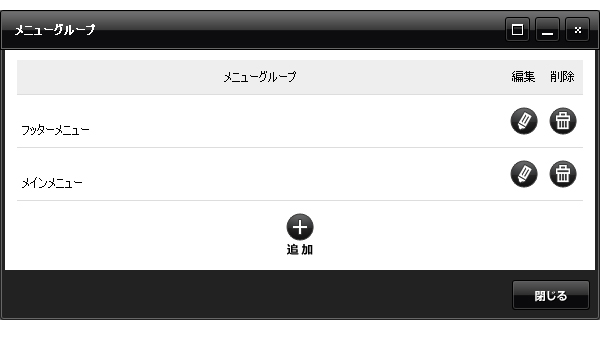
- [追加]ボタン
 をクリックします。
をクリックします。 - 必要事項を記入します。
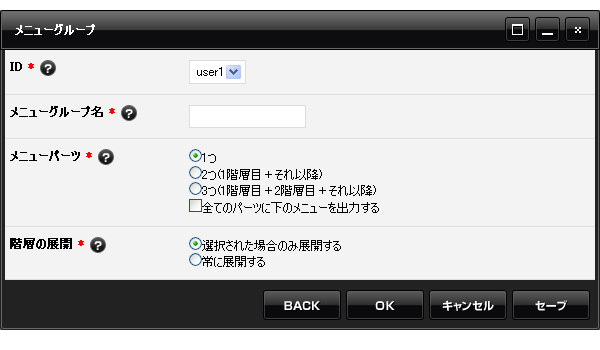
- ID (必須) ・・・ メニューグループのIDをリストから選択してください。自動的に付与されますのでそのままでも結構です。
- メニューグループ名 (必須) ・・・ 任意のメニューグループ名を入力してください。(日本語可)
- メニューパーツ (必須) ・・・ サブメニューの有無を設定します。ブロックレイアウトで配置できるパーツの数を選択してください。「全てのパーツに下のメニューを出力する」にチェックを入れると各パーツにその階層より下の階層のメニューが表示されます。ただし、2つ以上のパーツを選択している場合、階層の展開が「常に展開する」にチェックが入っていても、最後のパーツ以外は全て「選択された場合のみ展開する」と同じ状態で表示されます。
- 階層の展開 (必須) ・・・ 下の階層を常に展開(表示)するか、選択された場合にのみ展開(表示)するのかを選択してください。
- [OK]ボタンをクリックして完了です。
メニューグループの編集
- コントロールパネルの[作成] → [メニューグループ]を選択して、メニューグループダイアログを表示させます。
- [編集]ボタン
 をクリックします。
をクリックします。 - 変更したい部分を編集します。各項目の内容は上記「メニューグループの新規作成」の4を参照してください。
- [OK]ボタンをクリックして完了です。
右クリックでもメニューグループの編集ができます。
各メニューの上で右クリックをして、表示されたショートカットメニューから[メニュー] → [メニューグループ設定]を選択します。
メニューグループの削除
- コントロールパネルの[作成] → [メニューグループ]を選択して、メニューグループダイアログを表示させます。
- [削除]ボタン
 をクリックします。
をクリックします。 - メッセージを確認し、[OK]ボタンをクリックすると削除されます。